Kā lietot Samsung Find My Mobile
Kas jāzina
- Iet uz FindMyMobile. Samsung.com un pierakstieties. Izvēlieties Gredzens ja jūsu tālrunis ir tuvumā. Izvēlieties Trases atrašanās vieta lai to atrastu attālināti.
- Izvēlieties Slēdzene lai aizsargātu ierīci. Ja vēlaties, varat iestatīt PIN numuru un ziņojumu. Izvēlieties Dzēst datus lai pilnībā notīrītu tālruni.
- Izmantot Izgūt zvanus/ziņas lai saņemtu savus 50 pēdējos zvanus un ziņas no pazudušā tālruņa.
Samsung Find My Mobile tālruņa lokators precīzi norāda jūsu ierīci kartē. Tas darbojas līdzīgi kā Google Atrodi manu ierīci un Apple Find My iPhone lietotnes. Samsung tālruņu izsekotājs arī saglabā jūsu tālruņa cilnes, līdz to izgūstat.
Kā lietot Samsung tālruņa lokatoru
Ja jūs nekad iepriekš neesat izmantojis pakalpojumu Samsung Find My Mobile, pirms darba sākšanas jums ir jāpiekrīt tā pakalpojumu sniegšanas noteikumiem. Pēc ātras iestatīšanas varat precīzi noteikt tālruņa atrašanās vietu.
Samsung Find My Mobile darbojas tikai tad, ja tālrunis ir ieslēgts. Ja tas ir izslēgts, periodiski pārbaudiet, vai kāds to nav ieslēdzis. Ja akumulators ir izlādējies, jums būs jāizmanto vecmodīgs detektīvs.
-
Iet uz FindMyMobile. Samsung.com. Jūs atradīsit Samsung tiešsaistes rīku pazaudētas ierīces atrašanās vietas noteikšanai. Ja jūs nekad neesat izmantojis šo rīku datorā, kuru pašlaik izmantojat, un neesat pierakstījies, atlasiet Ielogoties.

Ja iepriekš izmantojāt pakalpojumu no datora, kuru pašlaik izmantojat, un esat pierakstījies, tas nekavējoties parāda, kur atrodas jūsu tālrunis.
-
Pierakstīšanās ekrānā ievadiet e-pasta adresi vai tālruņa numuru, kas tika izmantots jūsu Samsung konta iestatīšanai, kā arī savu paroli.

-
Ja iepriekš neesat izmantojis šo rīku, piekrītiet Samsung konfidencialitātes politikai, ļaujiet tam noteikt jūsu tālruņa atrašanās vietu un piekrītiet dažiem juridiskiem nosacījumiem. Ja jums tas viss ir kārtībā, atlasiet Piekrītu.
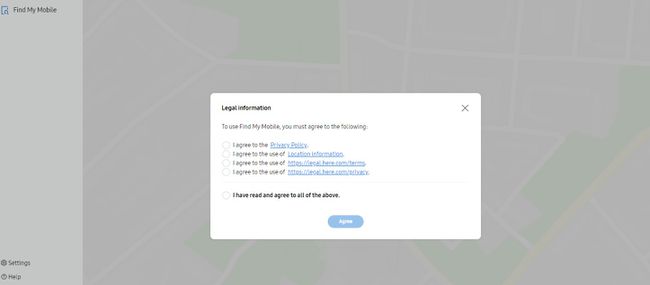
-
Ja tālrunis ir pierakstījies Samsung kontā, Find My Mobile uzreiz atrod jūsu pazaudēto tālruni kartē.

-
Ja pazaudētais tālrunis atrodas tuvumā un nevarat to atrast, atlasiet Gredzens, pēc tam atlasiet Gredzens vēlreiz, lai pavēlētu ierīcei izdot zvana signālu vai skaņu. Tas zvana vislielākajā skaļumā, pat ja skaņa ir izslēgta.
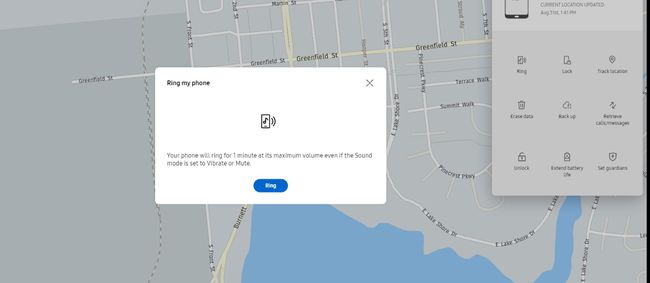
-
Varat arī lūgt Samsung funkciju Find My Mobile sekot līdzi tālrunim, līdz to saņemat atpakaļ. Izvēlieties Trases atrašanās vieta attālo rīku izvēlnē, pēc tam atlasiet Sākt.
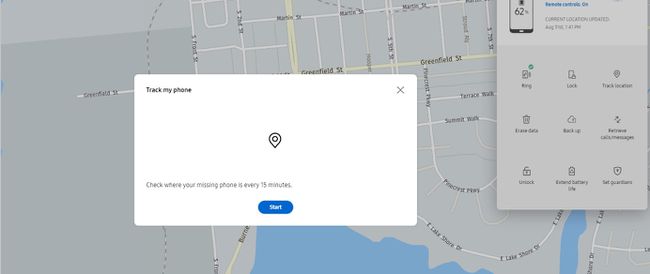
Funkcija Find My Mobile atjaunina atrašanās vietu ik pēc 15 minūtēm. Tas arī parāda paziņojumu tālrunī, ka atrašanās vieta tiek izsekota.
Kā lietot Samsung tālruņa lokatoru, lai aizsargātu ierīci
Ja tālrunis atrodas kaut kur pietiekami drošībā, līdz varat to atgriezties, veltiet laiku, lai veiktu dažus piesardzības pasākumus. Varat veikt vairākas darbības, piemēram, ieslēgt to enerģijas taupīšanas režīmā, dublēt tā saturu un bloķēt to.
-
Izvēlieties Slēdzene attālās pārvaldības izvēlnē. Tajā ir paskaidrots, ka jūsu tālrunis pašlaik nav bloķēts, taču tagad varat to bloķēt un parādīt ārkārtas kontaktpersonu informāciju ekrānā, apturēt biometriskos datus, apturēt Samsung Pay izmantošanu un neļaut nevienam izslēgt ierīci. Izvēlieties Nākamais.

-
Jums ir iespēja iestatīt PIN kodu, kas atbloķē tālruni, tiklīdz to saņemat. Varat arī ievadīt ziņojumu, kas tiek parādīts pazaudētā tālruņa bloķēšanas ekrānā. Ja vēlaties, norādiet tālruņa numuru, kur jūs varat sazināties, ja kāds ierīci atrod pirms jūs.
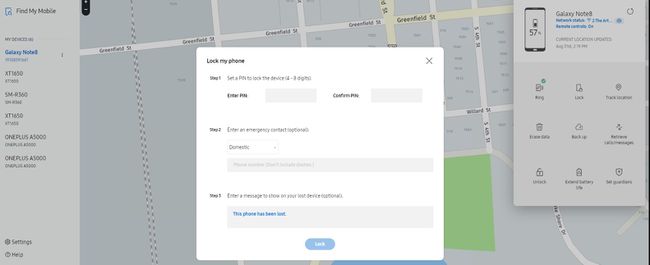
-
Ja uztraucaties, ka neizgūsit savu ierīci, pirms to nav paņēmis kāds cits, izdzēsiet visus tālrunī esošos datus. Izvēlieties Dzēst datus, pēc tam atlasiet Rūpnīcas datu atiestatīšana. Ja izmantojat Samsung Pay, iespējams, vēlēsities dzēst savus Samsung Pay datus.
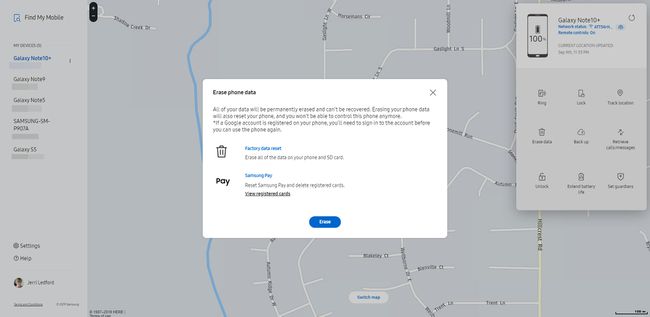
Kā pārvaldīt savu tālruni, izmantojot Samsung Find My Mobile
Jums ir arī iespējas pārvaldīt ierīces funkcijas, kamēr jūs to nekontrolējat. Piemēram, ja palaidīsit garām svarīgas ziņas, kamēr Galaxy tālrunis ir pazaudēts, piekļūstiet saviem pēdējiem zvaniem un ziņām no datora, kuru izmantojat tālruņa atrašanās vietas noteikšanai. Varat arī pagarināt akumulatora darbības laiku, lai varētu piezvanīt tālrunim, kad atrodaties tā tuvumā, lai to atrastu.
-
Izvēlieties Izgūt zvanus/ziņas.
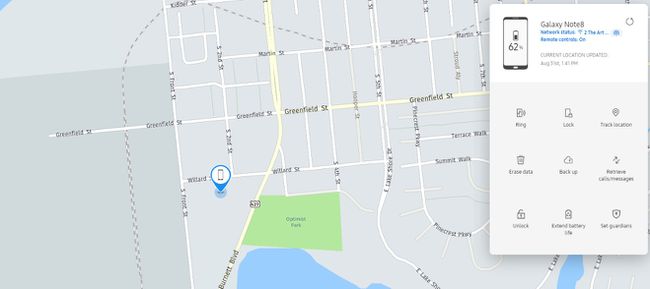
-
Nākamajā ekrānā ir paskaidrots, kā šī funkcija darbojas. Lai ielādētu 50 pēdējos zvanus un ziņas, izvēlieties Atgūt.Pagaidiet, un tiks parādīts saraksts ar visiem, kas jums nesen zvanīja vai nosūtīja ziņojumu.
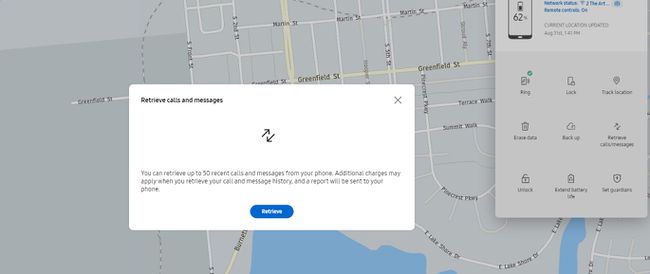
-
Samsung Find My Mobile parāda akumulatora uzlādes līmeni tālrunī attālās pārvaldības rīku izvēlnē. Ja akumulatora uzlādes līmenis ir zems un domājat, ka tas izslēgsies pirms izņemšanas, attālināti pagariniet akumulatora darbības laiku. Izvēlieties Pagariniet akumulatora darbības laiku, pēc tam atlasiet Pagarināt lai izmantotu šo funkciju.

